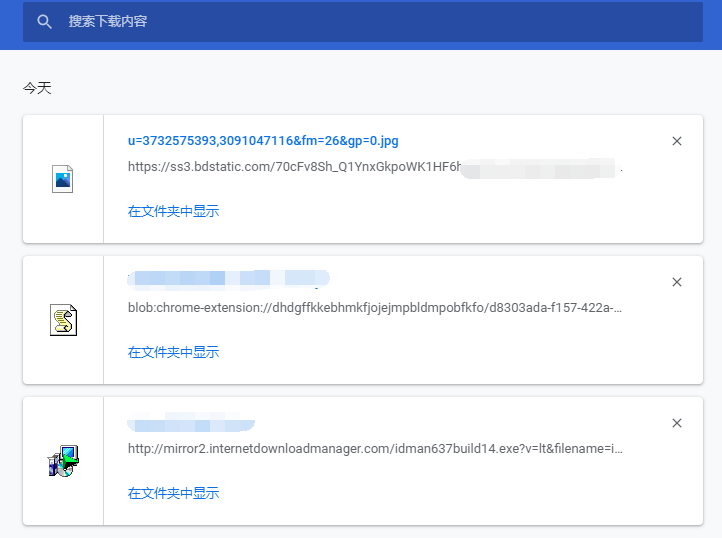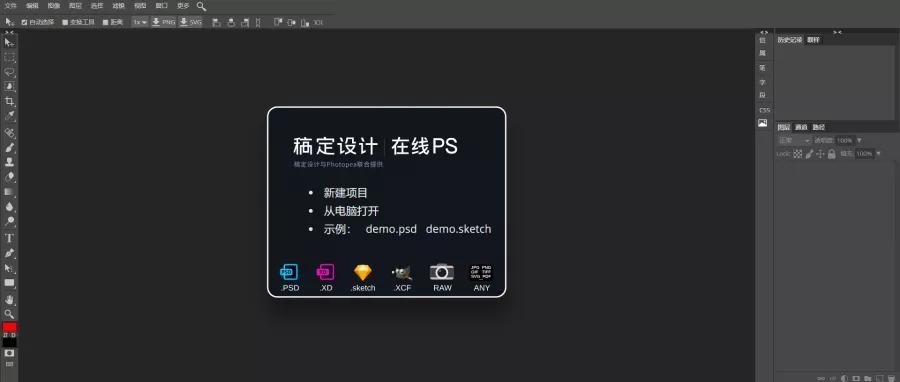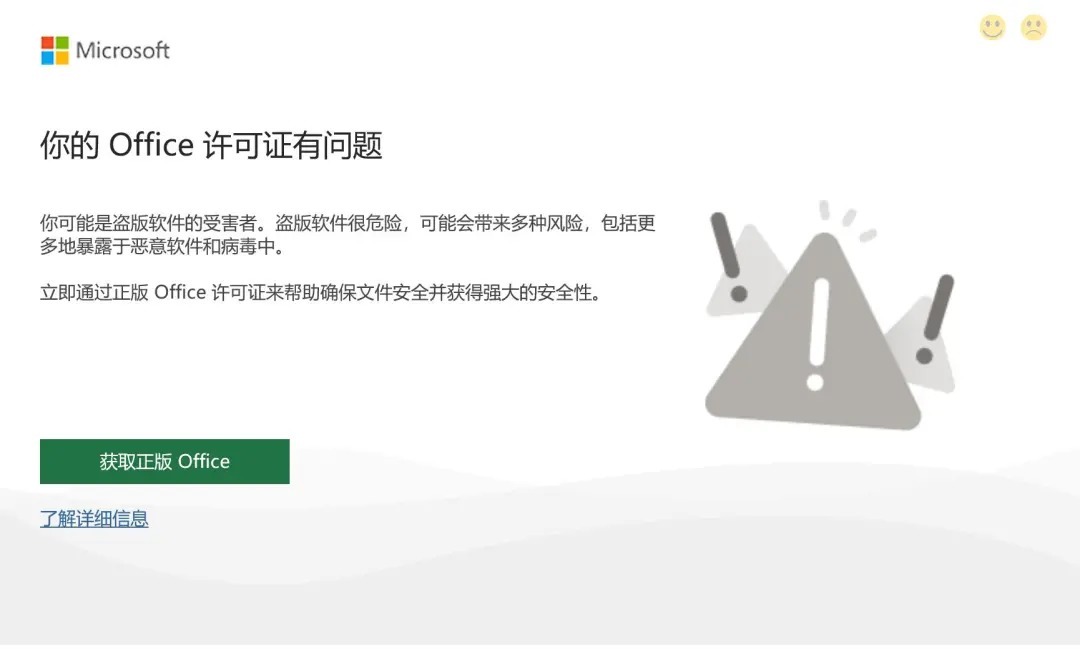微软商店是微软官方开发的软件发布平台,从 Windows8 开始,微软商店就一直出现在 Windows 历史各个版本中。可能由于传统习惯原因,大部分用户更愿意从网页上下载和安装软件,并不知道微软商店的便捷和优点。其实在微软商店中,也存在许多优秀、好用的免费小工具,今天我就为大家推荐两款。
喜欢系统美化的人应该都对任务栏透明化不陌生,就是一款可以让系统任务栏变透明甚至自定义颜色的小工具。
我们可以在微软商店中搜索和下载到汉化版。
安装之后,会隐藏在任务栏右下角位置,我们需要通过鼠标右键来打开软件设置。
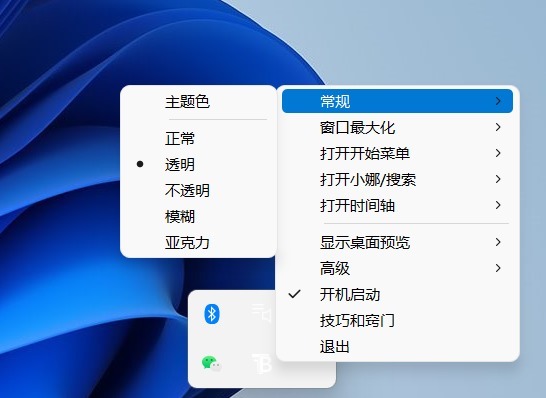
软件提供了四种任务栏效果,分别是正常、透明、不透明、模糊、亚克力。
除此之外,我们也可以设置主题色来自定义任务栏的颜色,实现任务栏缤纷多彩的效果。
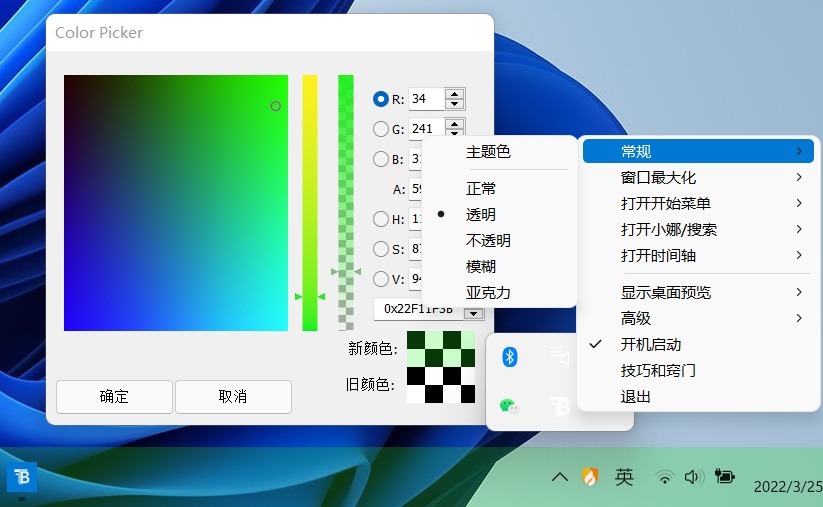
常规选项中设置的任务栏效果是桌面在常规下任务栏的状态,TranslucentTB 还能分别自定义任务栏在窗口最大化、打开开始菜单、打开小娜/搜索和打开时间轴状态下各自的效果,每个操作状态都具有可自定义的任务栏外观。
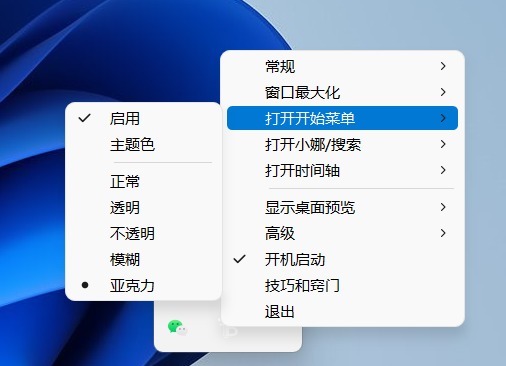
在苹果 macOS 系统中,用户可以通过敲击空格键来快速预览文件,是一款可以让 Windows 系统也实现类似功能的工具。
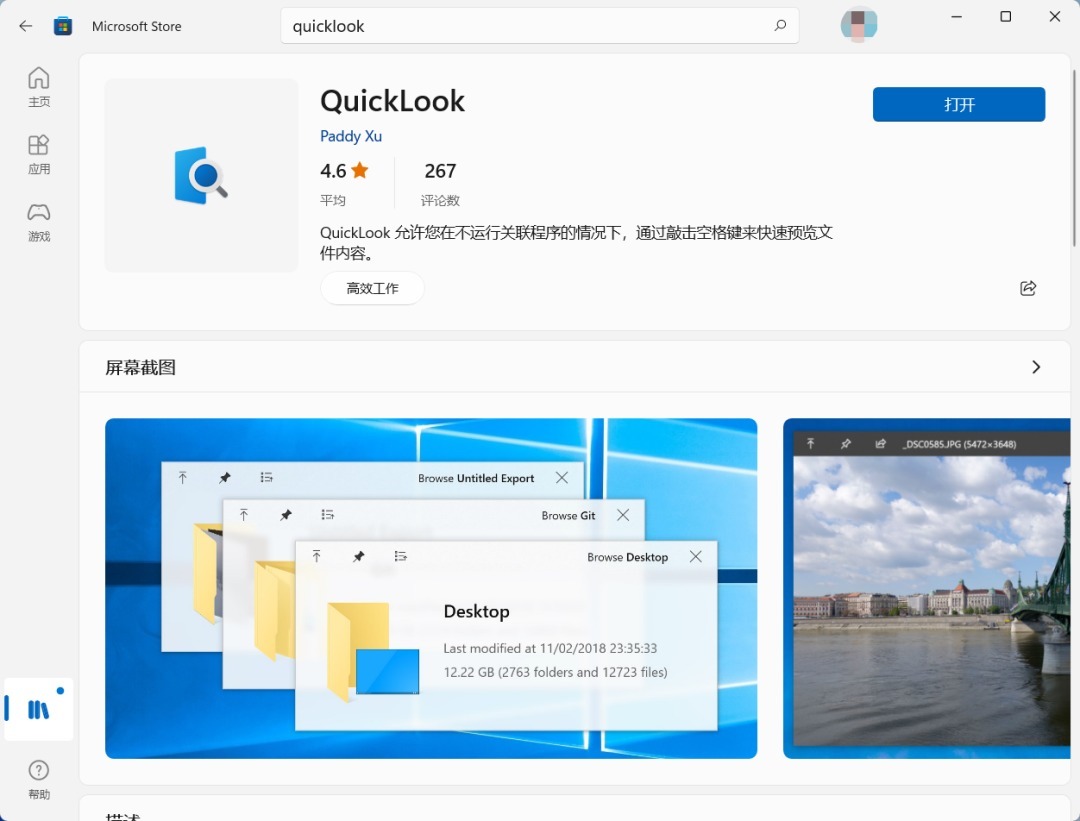
微软商店同样提供了 QuickLook 的下载。
支持的快速预览类型包括图片、音视频、压缩文件、文档、表格、演示文稿、PDF 文件甚至是文件夹。
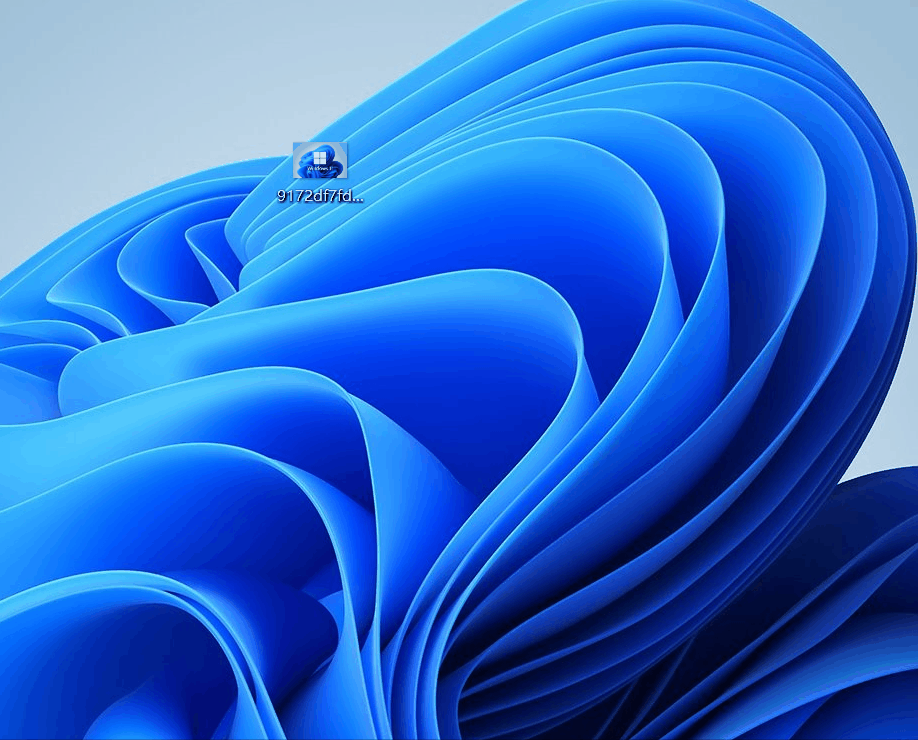
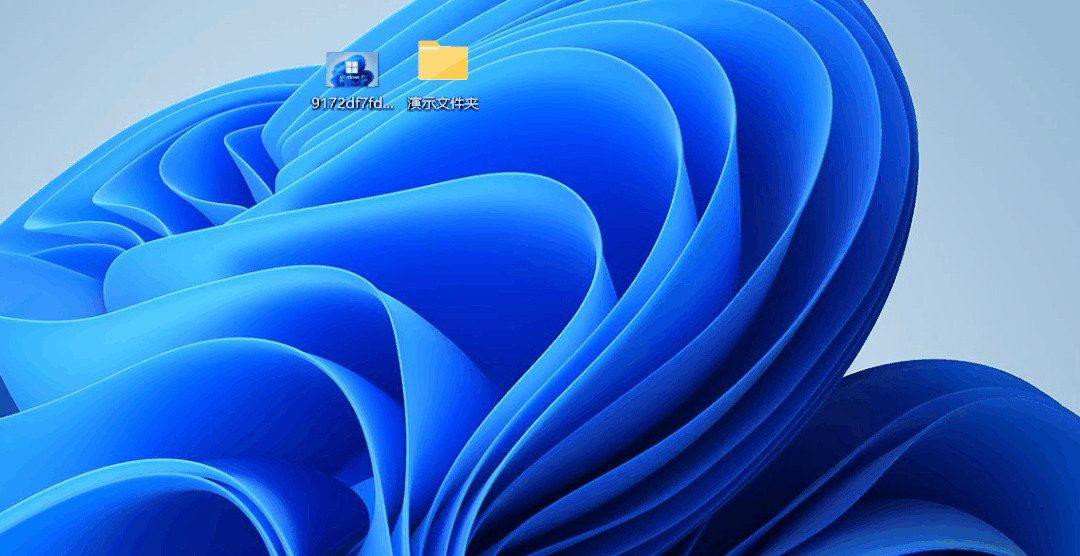
预览时,我们只需先选择该文件/文件夹,然后点击空格键即可进入预览,再次敲击空格键就能关闭预览。
只是一款能够实现快速预览功能的工具,与系统已经安装的文件查看工具有本质区别,不会影响原文件/文件夹默认查看方式。
还提供了一些常见插件,安装这些插件可以让 支持快速预览更多种类的文件。
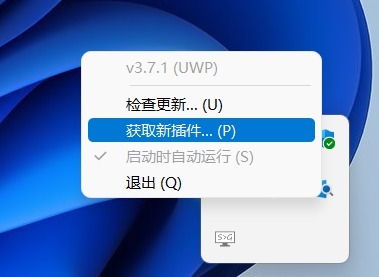
我们可以在任务栏右下角找到图标之后,单击右键“获取新插件”来打开插件的 github 下载链接。
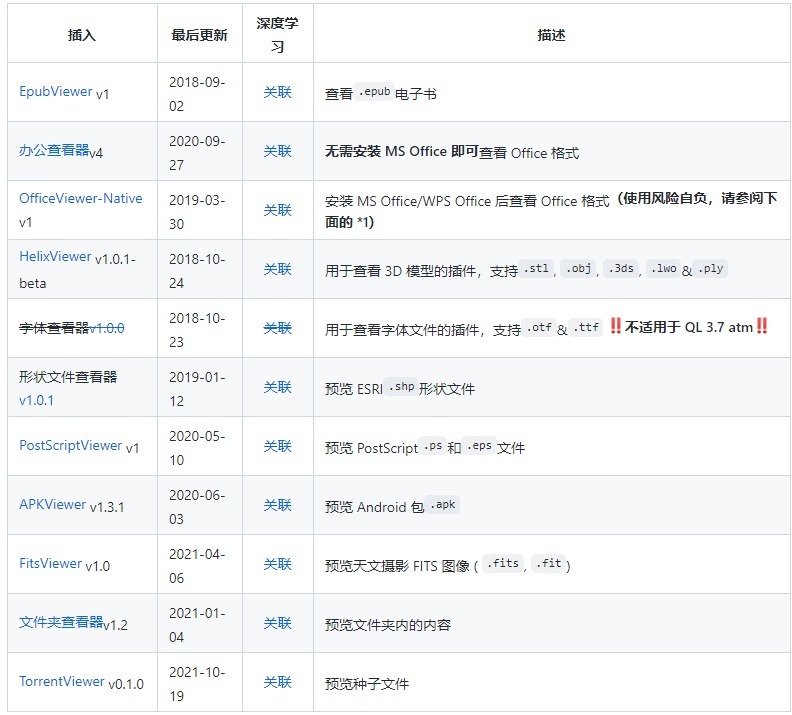
鉴于 github 目前已经被国内屏蔽,我们可能需要科学上网才能正常访问和下载插件。
插件后缀名为 qlplugin,下载插件之后,在运行的情况下,选择文件,点击空格键进行安装。
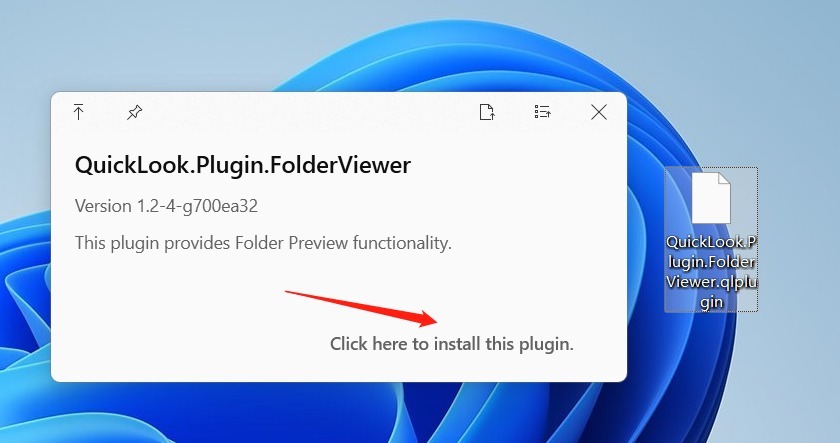
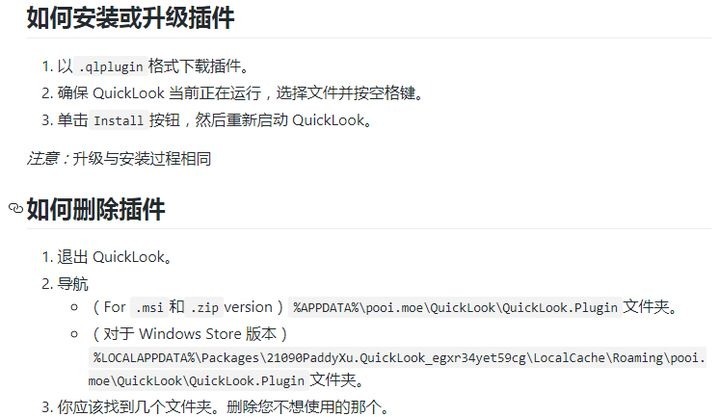
不过经过本人的测试,发现 Office 办公文件支持插件已经失效,大家可以不用下载,等待插件更新之后再使用。考虑到实际中大部分人无法做到科学上网,我也将常见插件下载并上传到了网盘,以方便大家下载和安装。
插件下载:https://pan.lanzoux.com/b0d9zvqsd 密码:ewaj
一、TranslucentTB
喜欢系统美化的人应该都对任务栏透明化不陌生,就是一款可以让系统任务栏变透明甚至自定义颜色的小工具。
我们可以在微软商店中搜索和下载到汉化版。
安装之后,会隐藏在任务栏右下角位置,我们需要通过鼠标右键来打开软件设置。
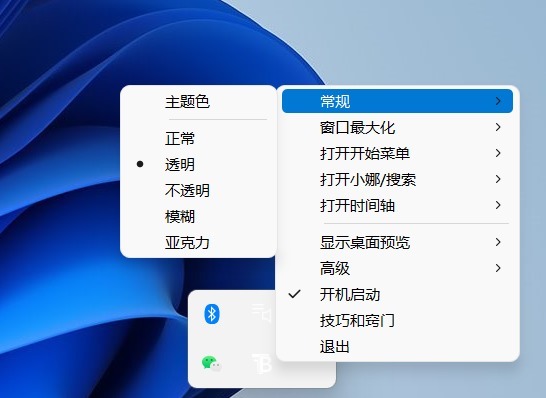
软件提供了四种任务栏效果,分别是正常、透明、不透明、模糊、亚克力。
除此之外,我们也可以设置主题色来自定义任务栏的颜色,实现任务栏缤纷多彩的效果。
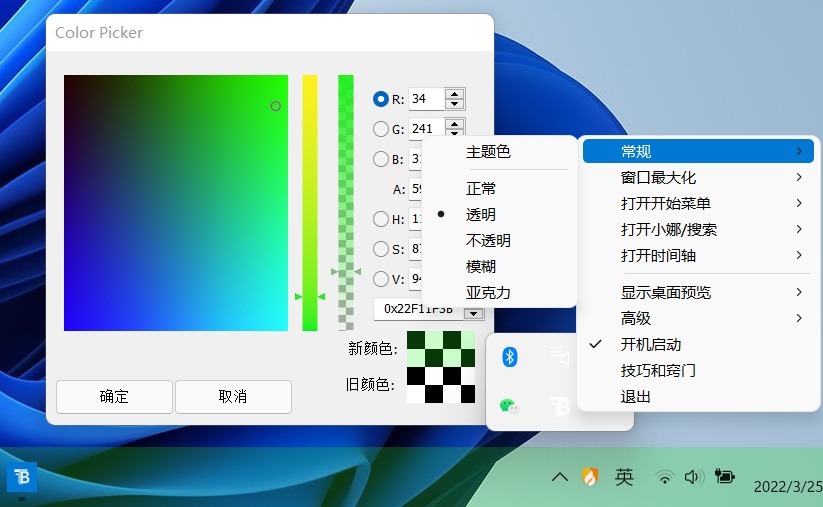
常规选项中设置的任务栏效果是桌面在常规下任务栏的状态,TranslucentTB 还能分别自定义任务栏在窗口最大化、打开开始菜单、打开小娜/搜索和打开时间轴状态下各自的效果,每个操作状态都具有可自定义的任务栏外观。
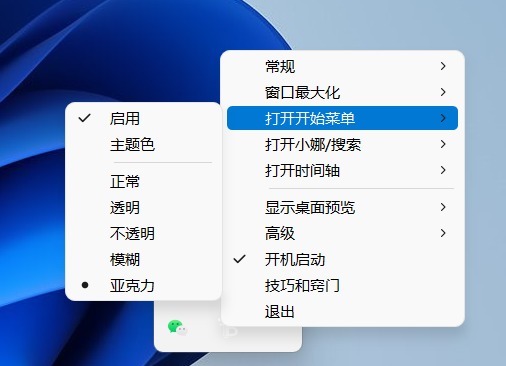
二、QuickLook
在苹果 macOS 系统中,用户可以通过敲击空格键来快速预览文件,是一款可以让 Windows 系统也实现类似功能的工具。
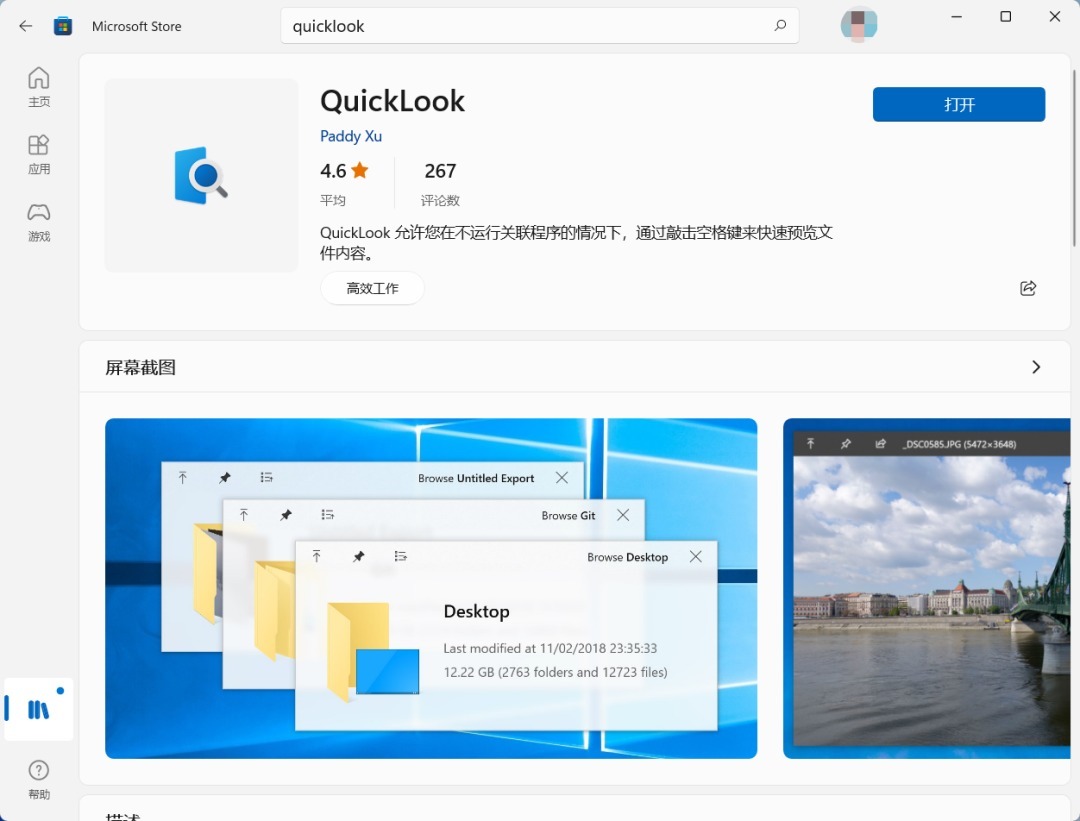
微软商店同样提供了 QuickLook 的下载。
支持的快速预览类型包括图片、音视频、压缩文件、文档、表格、演示文稿、PDF 文件甚至是文件夹。
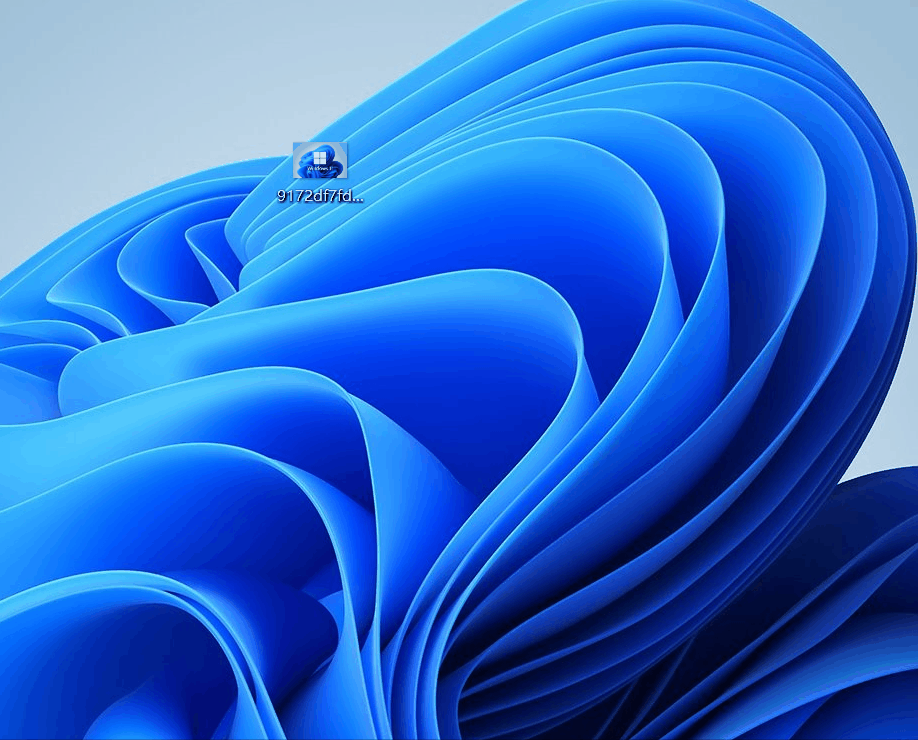
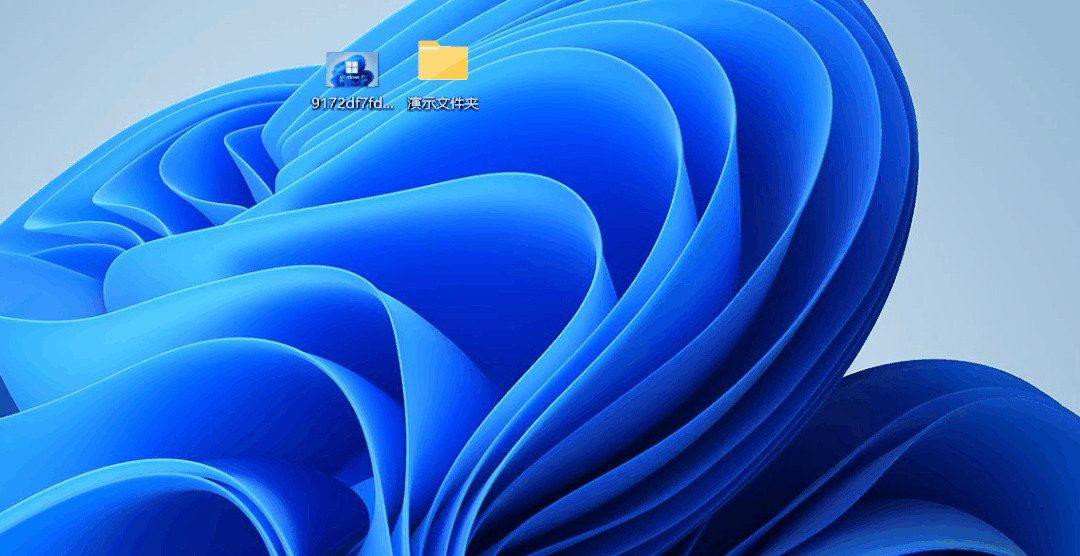
预览时,我们只需先选择该文件/文件夹,然后点击空格键即可进入预览,再次敲击空格键就能关闭预览。
只是一款能够实现快速预览功能的工具,与系统已经安装的文件查看工具有本质区别,不会影响原文件/文件夹默认查看方式。
还提供了一些常见插件,安装这些插件可以让 支持快速预览更多种类的文件。
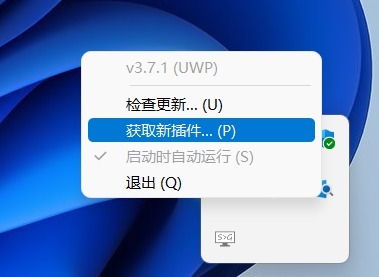
我们可以在任务栏右下角找到图标之后,单击右键“获取新插件”来打开插件的 github 下载链接。
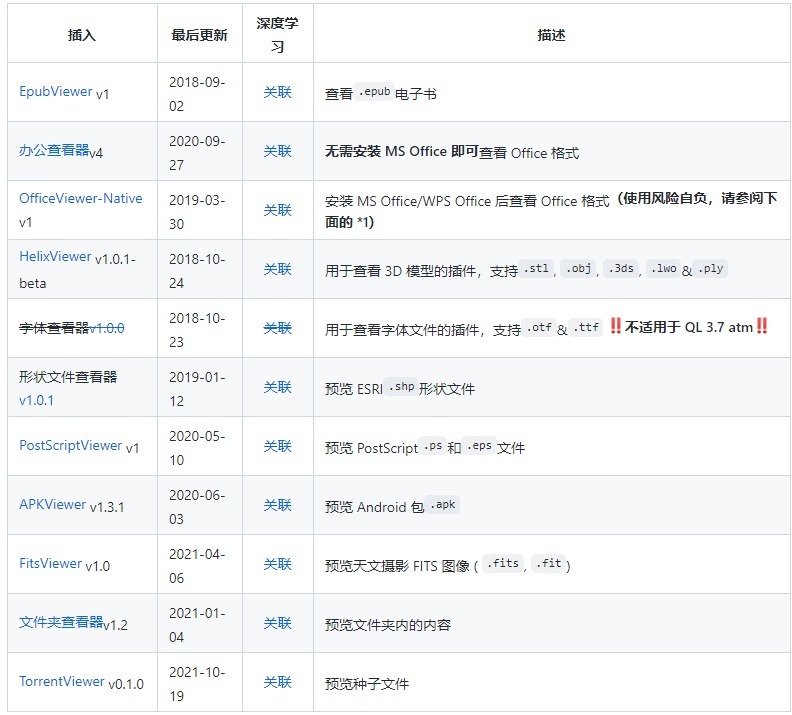
鉴于 github 目前已经被国内屏蔽,我们可能需要科学上网才能正常访问和下载插件。
插件后缀名为 qlplugin,下载插件之后,在运行的情况下,选择文件,点击空格键进行安装。
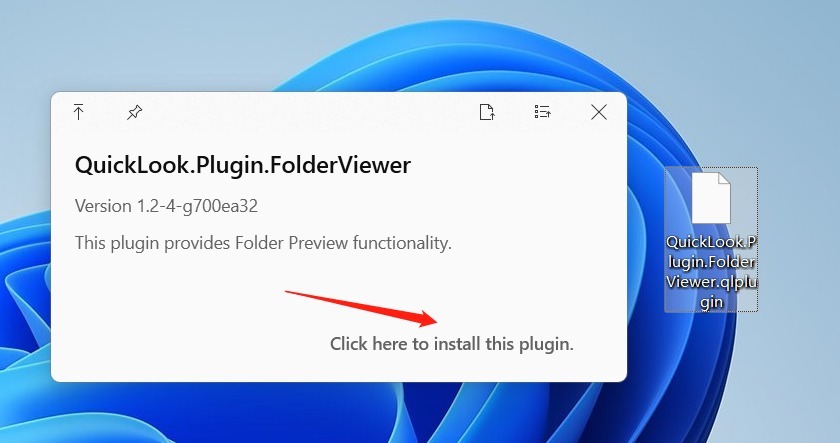
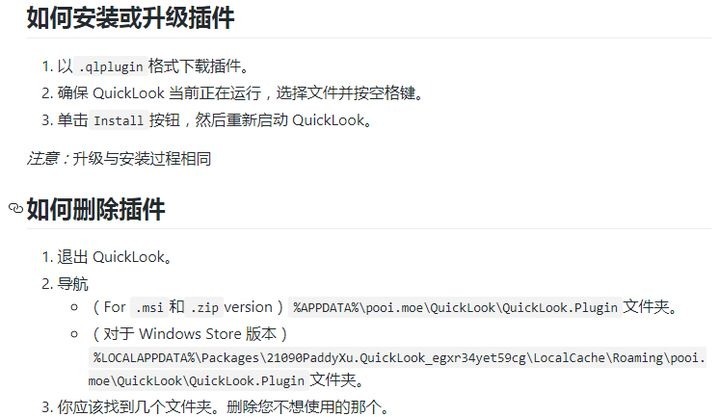
不过经过本人的测试,发现 Office 办公文件支持插件已经失效,大家可以不用下载,等待插件更新之后再使用。考虑到实际中大部分人无法做到科学上网,我也将常见插件下载并上传到了网盘,以方便大家下载和安装。
插件下载:https://pan.lanzoux.com/b0d9zvqsd 密码:ewaj